حدد مواقع الويب كتطبيقات على شريط مهام Windows 10 باستخدام Google Chrome

هل لديك خدمات ويب أو مواقع أخرى لديكهل تستخدمه كثيرًا بحيث ترغب في جعله كتطبيق مثبت على شريط مهام Windows أو قائمة ابدأ؟ إليك نظرة على كيفية القيام بذلك باستخدام Google Chrome في Windows 10.
تثبيت مواقع الويب كتطبيقات تستخدم Chrome
يمكنك تثبيت أي موقع تريده وأمثلةخدمات الويب التي قد ترغب في تثبيتها كتطبيق هي YouTube و Pandora و Outlook.com - حتى groovyPost! توجه إلى الموقع الذي تريد تثبيته ثم انقر فوق رمز الإعدادات في الزاوية العلوية اليمنى. ثم توجه إلى المزيد من الأدوات> إضافة إلى سطح المكتب.
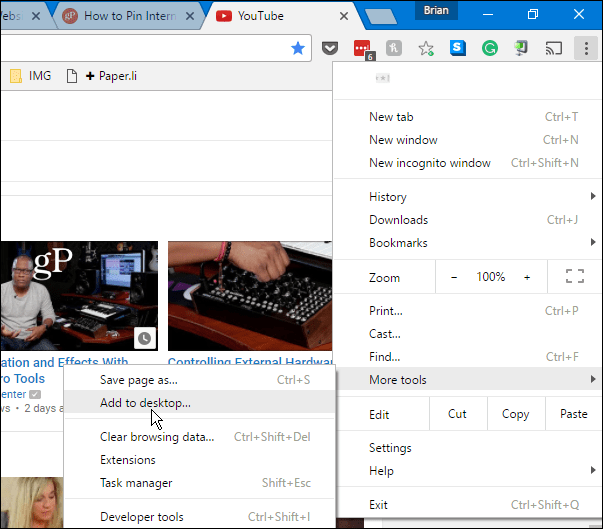
ستظهر نافذة ثانية حيث يمكنك تسمية الاختصار والتأكد "فتح كنافذة" محددًا ، ثم انقر فوق إضافة.
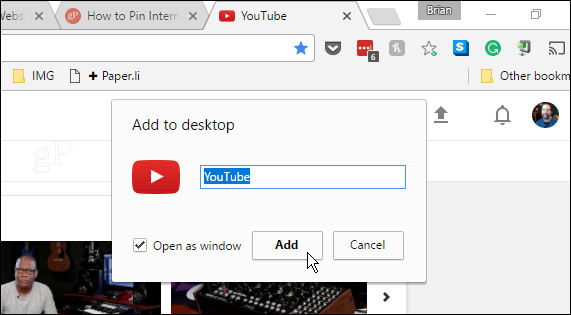
يتم إنشاء أيقونة تطبيق الويب على سطح المكتب ومن هناك يمكنك وضعها على شريط المهام أو قائمة ابدأ. في المثال أدناه ، قمت بتثبيت بعض خدمات الويب الأكثر شيوعًا. فقط انقر بزر الماوس الأيمن على أيقونة وحدد تثبيت على شريط المهام أو تثبيت على البدء من قائمة السياق.
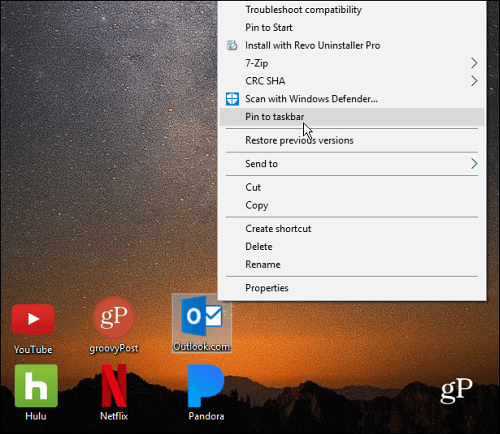
ها أنت ذا. تبدو الرموز احترافية وكأنها تطبيقات عامة مثبتة على شريط المهام.
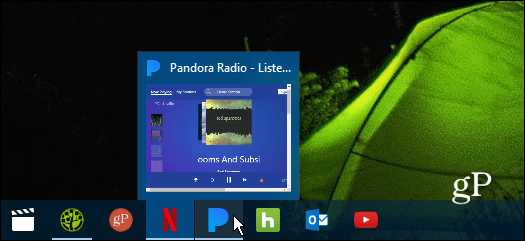
يعملون بشكل مستقل عن المكدس العاديفتح علامات التبويب والنوافذ في Chrome حيث سيتم تشغيل التطبيق العادي. تعمل لقطة الشاشة أدناه على Pandora و Netflix و groovyPost كتطبيقات ويب فردية على Windows 10.
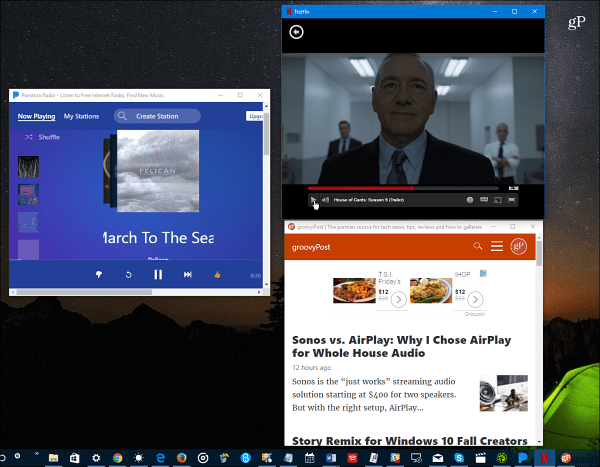
groovyPost كتطبيق
إذا كنت ترغب في تثبيت groovyPost وجعله يبدو وكأنه تطبيق جوال أكثر من صفحة ويب ، فإليك نصيحة رائعة. مجرد اكتب: / أمبير إلى نهاية عنوان URL لصفحتنا الرئيسية وتثبيته في مكان مناسب.
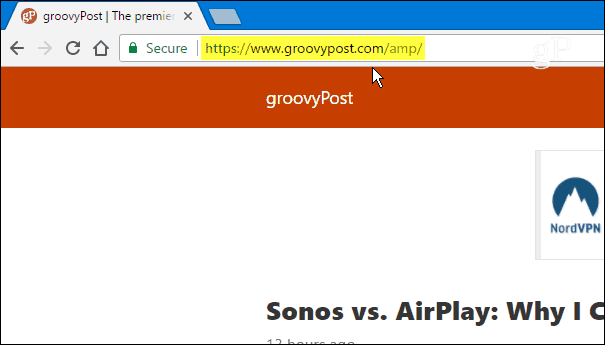
في ما يلي نظرة على التصميم الأكثر نظافة وتشبهًا لتطبيقات الجوال للموقع:
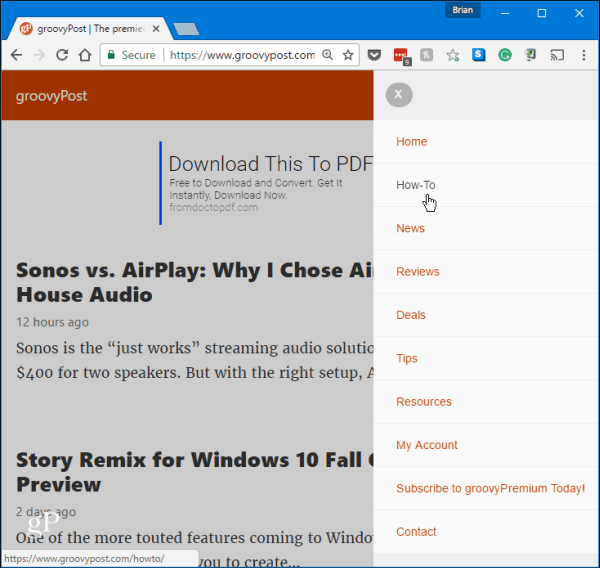
يمكنك دائمًا الحصول على سطح المكتب الرسمي أو UWPتطبيقات لخدمات الويب ، ولكن لا تحتوي جميع مواقع الويب على تطبيق. قد لا ترغب في كيفية عمل التطبيق وتفضل تجربة الويب. أو ربما لا ترغب في تخصيص بعض الوقت للعثور على التطبيقات الرسمية وتثبيتها. يوفر ذلك طريقة سريعة وسهلة للحصول على تجربة تشبه التطبيق لأي موقع ويب.
هل ترغب في تثبيت خدمات الويب والمواقع المفضلة لديك على شريط المهام؟ اترك تعليقًا أدناه وأخبرنا بالمواقع التي تقوم فيها بذلك في التعليقات أدناه.







![تمكين / تعطيل الإضافات تلقائيًا على مواقع ويب محددة [Chrome]](/images/howto/automatically-enabledisable-extensions-on-specific-websites-chrome.jpg)


اترك تعليقا